はじめに
前回に引き続き、マイナポイント獲得について投稿します。
ここでは、決済サービスの実際の選択画面と、楽天カード(クレジットカード)を選択した場合について情報が得られます。
主に、我が家では楽天カード(クレジットカード)を使用しているため、断然便利ということでこちらの決済サービスに申込しようと思いました。
ポイント取得までのステップ
※前回も記載しましたが、おさらいです。
Step1.マイナンバーカードを取得
→申請から受け取りまで意外と時間かかります
Step2.マイナポイント予約・申込
→ここがかなりの鬼門です
Step3.選択した決済サービスでチャージor買い物
→ここまでくれば、こっちのものです
今回は、Step2.マイナポイント予約・申込の”申込”の部分となります。
決済サービスに申込してみた
前回、マイナポイント予約は完了していて、マイキーIDは発行されています。
以下のマイキープラットフォームより、マイナンバーカードを使用してログインします。
Webサイト [ マイキープラットフォーム ](公式)
決済サービスの分類やキーワードで、各決済サービスを選択できます。
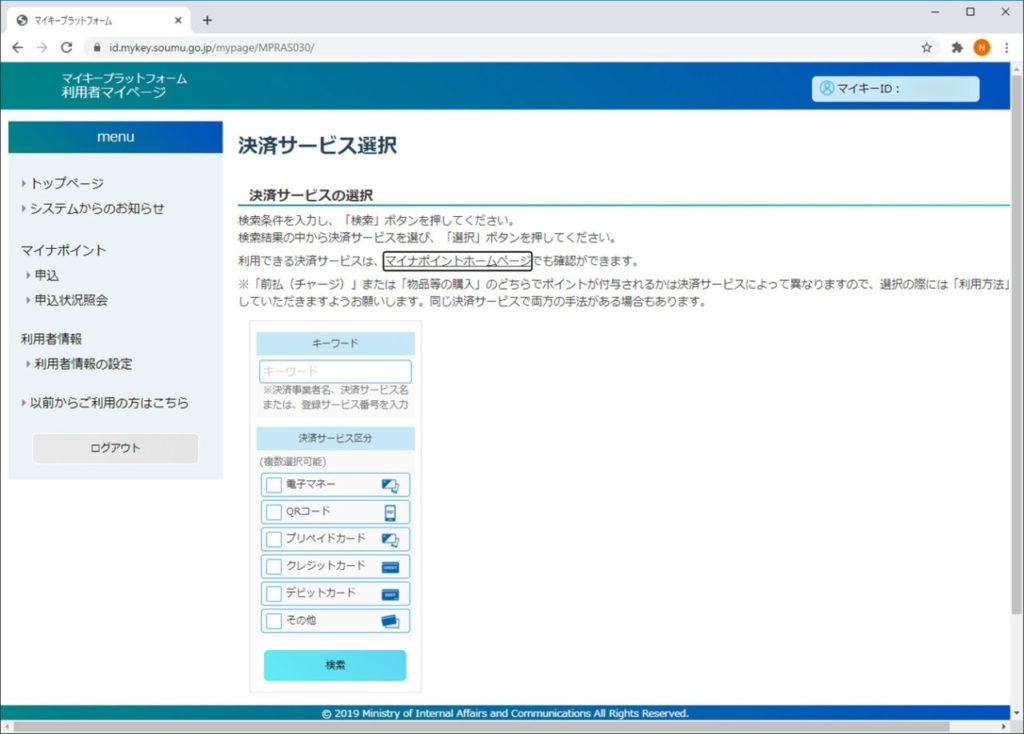
楽天カードの「選択」ボタンをクリックします。
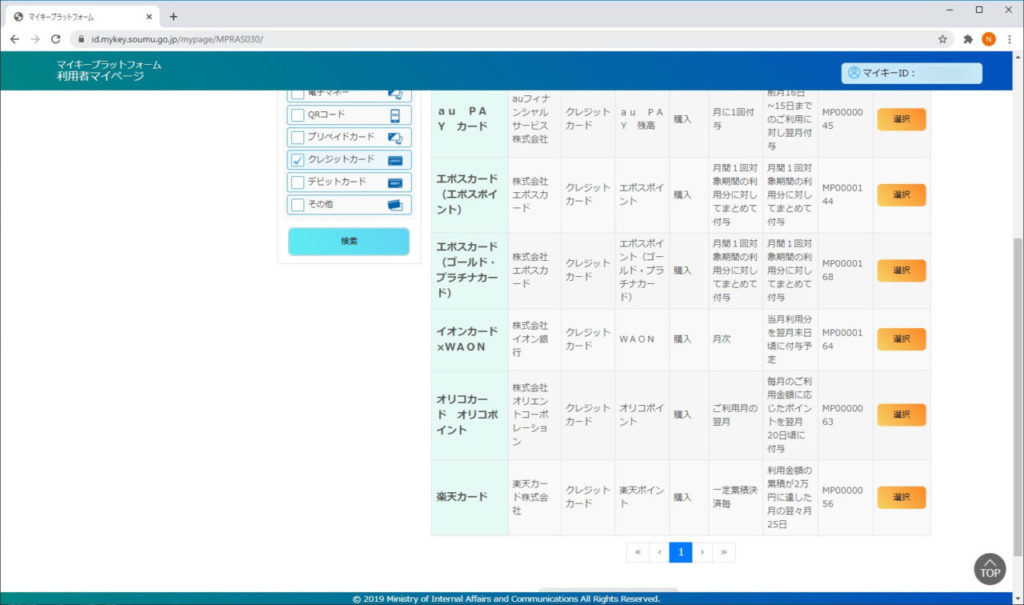
選択した決済サービスが表示されていることを確認して「決済サービスアプリから申込」ボタンをクリックします。
楽天カードはPCからは申込することができず、スマートフォンの専用アプリからの申込が必要なようです。
恐らく決済サービスによって申込方法は異なると思いますが、なぜPCからの申込を設けていないか謎です。※スマホの普及率が高いからだと思いますが、オールドテクノロジーのおじさんにはPCからの方が申込しやすいです(笑)
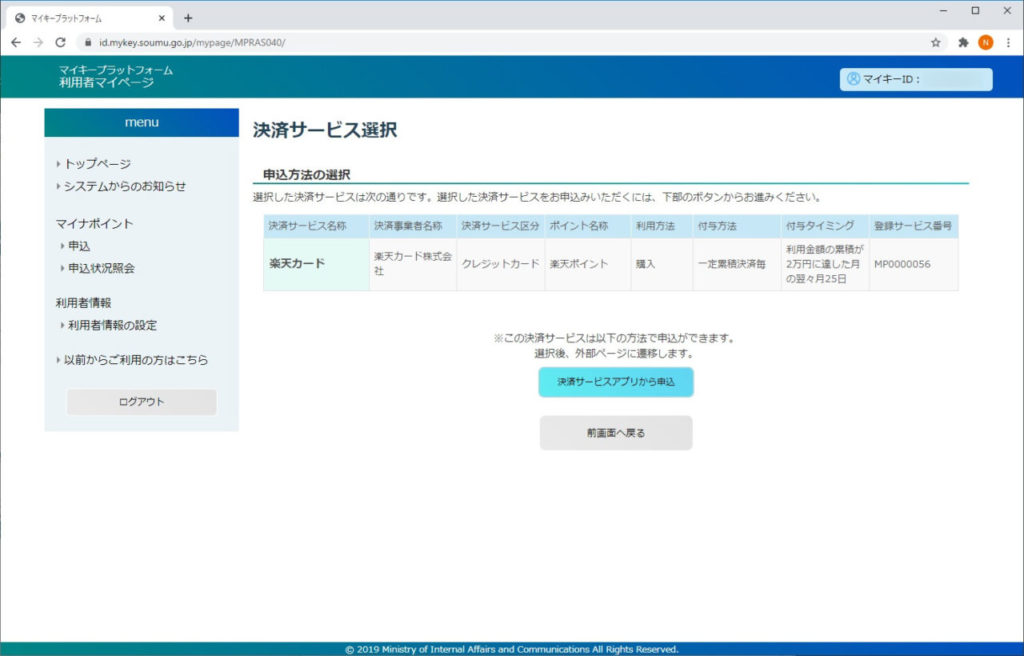
楽天カードのマイナポイントのページに飛びました。
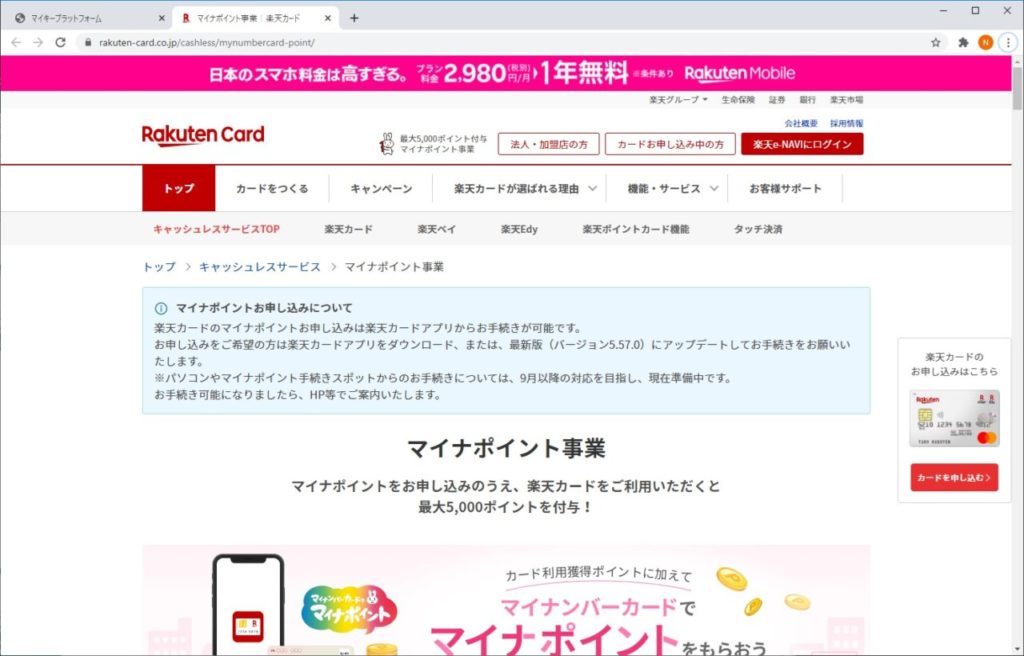
ページを読んでみると、まずは楽天カードアプリをインストールして設定後、そのアプリから申込するようです。
楽天カードアプリをインストールして、楽天IDと連携しました。
上の歯車マークを押して設定画面にいきます。
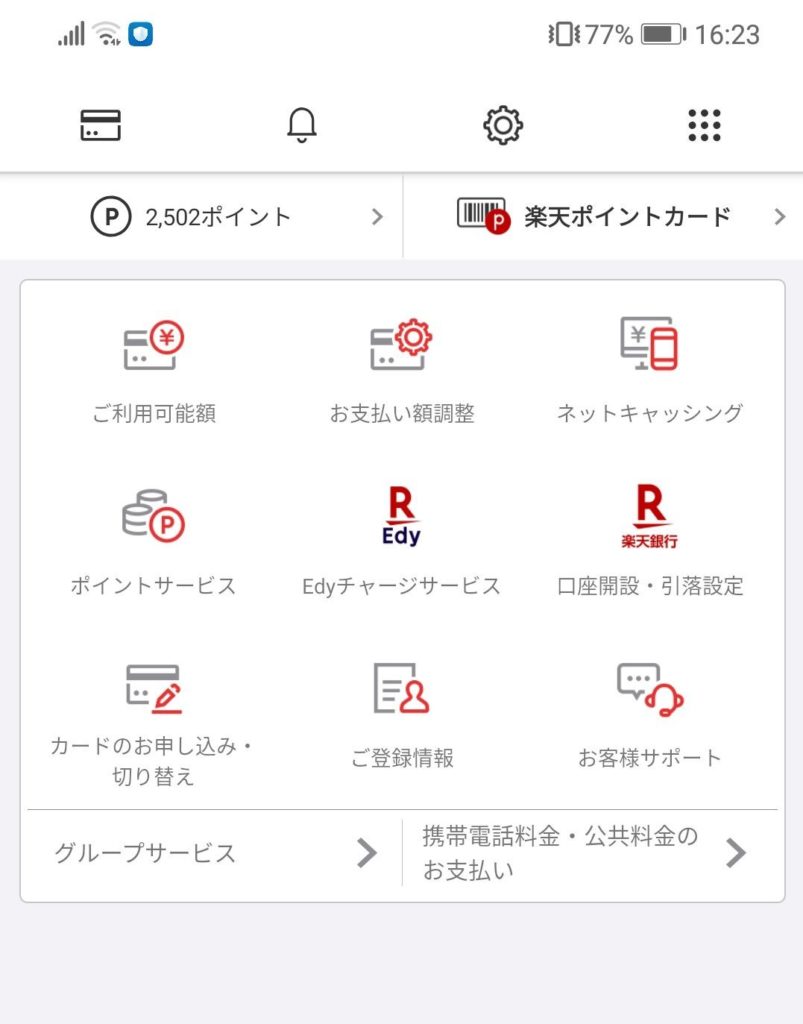
設定画面で、「マイナポイント申込」とあるので、そこを選択します。
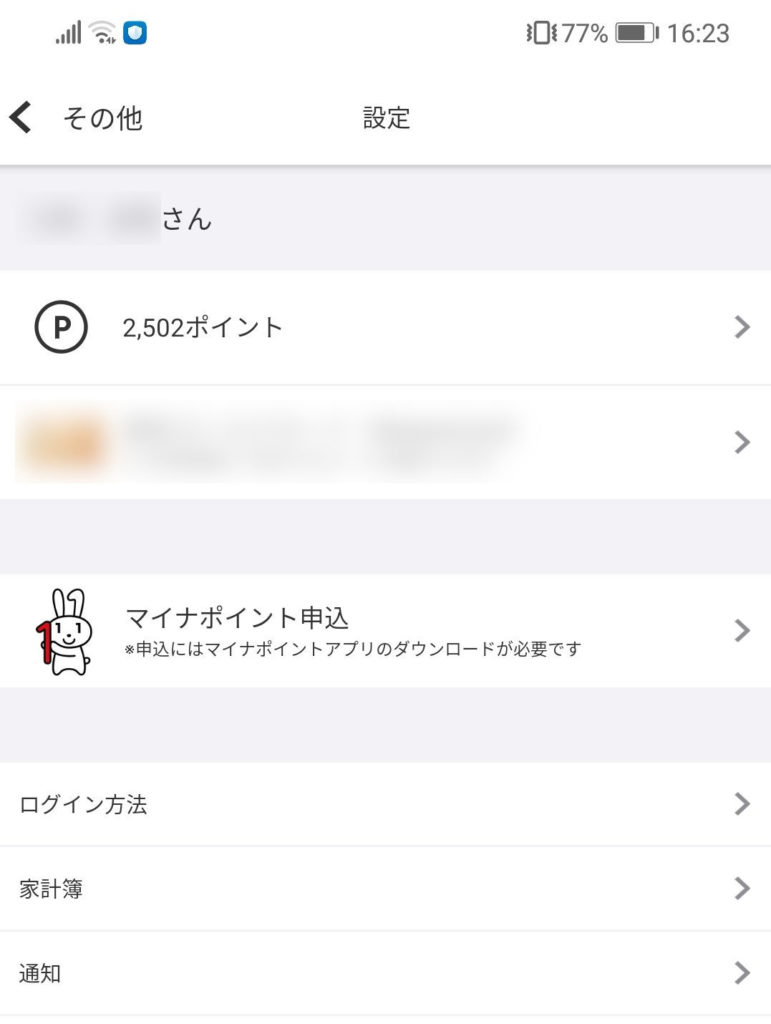
「※申込にはマイナポイントアプリのダウンロードが必要です」とあるので、ダウンロードサイトに行ってインストールします。
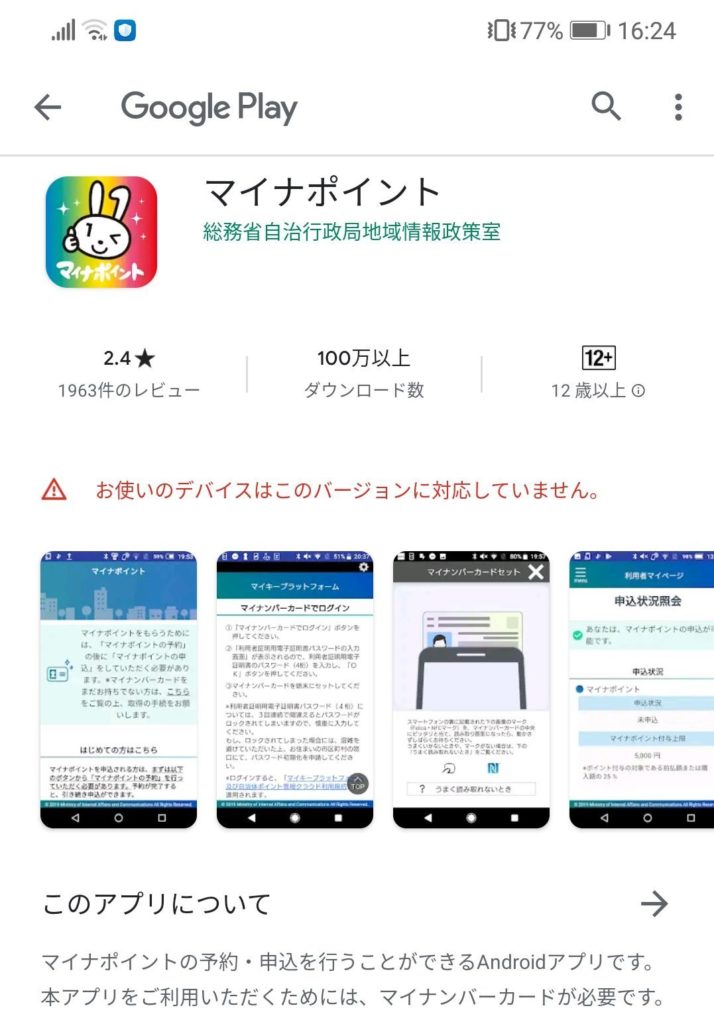
「お使いのデバイスにはこのバージョンに対応していません。」
・・・・・
なにー!、ということで対応機種を調べてみると、ストライクで対応していませんでした。。。
そんなにマイナーな機種ではないと思うのですが。
ちなみに「HUAWEI P20 lite」です。「HUAWEI P20」は対応しているのに。
諦めきれないので、楽天のサポートセンターに他の方法で申込できないか聞いてみたところ、現時点では、スマートフォンのアプリ以外からは申込不可とのことです。
対応策としては下記です。
・他の決済サービスを利用する → ちょっと悔しい
・スマートフォンの機種を変える → あまり現実的でない
さて、どうしたものか考えます。
まとめ
マイナポイントを獲得するために連携する決済サービスは、利便性の高いものを選ぶ方が良いですが、スマートフォンで申込する場合、メジャーで割と最新機種が必要なようです。
ここまででも色々ありましたが、いまだにマイナポイントの申込完了しておらず、まだまだ調査と対応を要するようです。
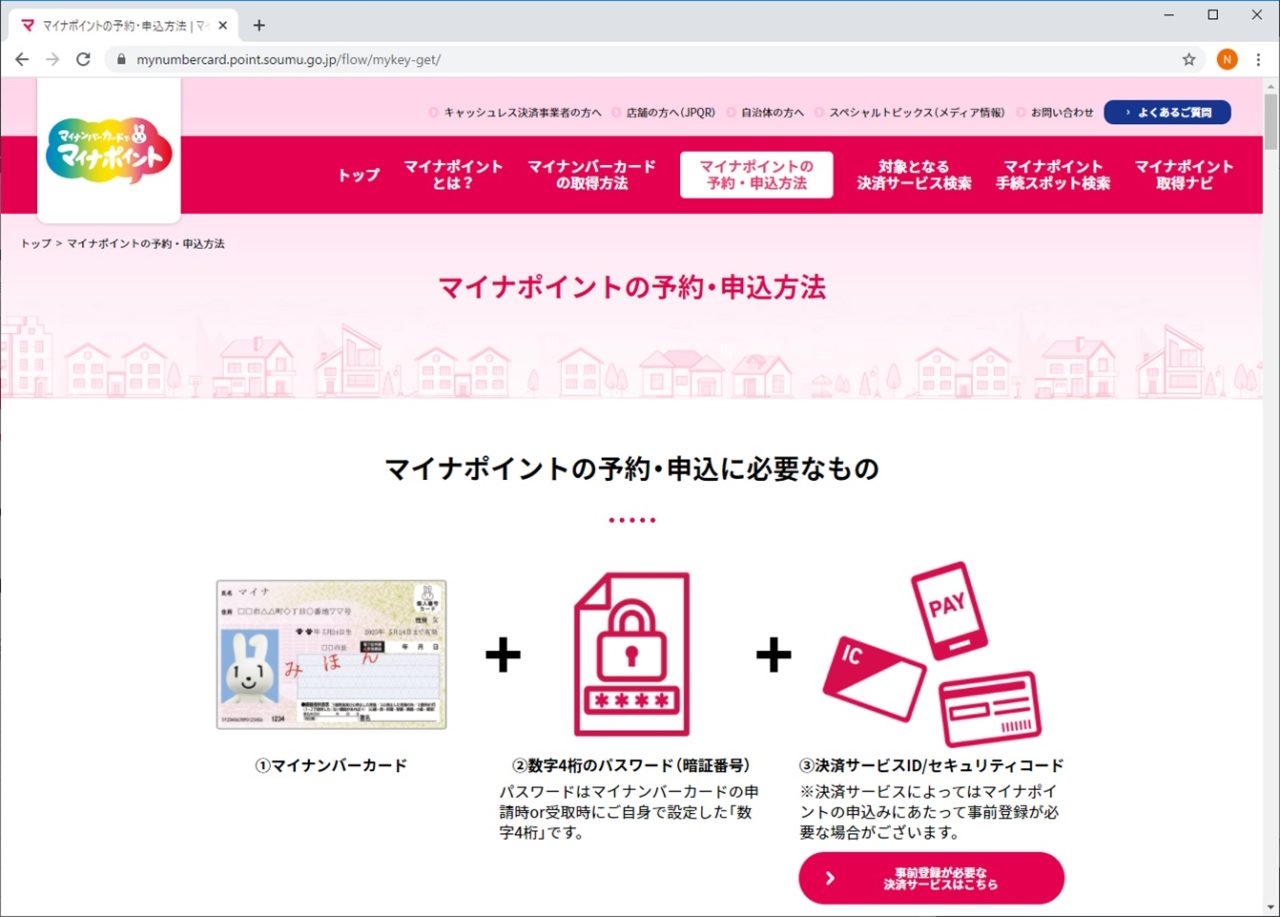

コメント